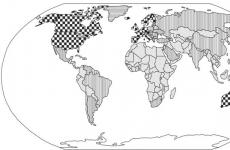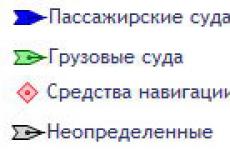Google maksab kaks kaarti, kuidas valida. Kuidas Google Play turul rakenduste eest maksta. Kuidas oma telefonist Google Playsse makseviisi lisada
Esialgu tuleb kontrollida, kas pangakaart sobib töötamiseks Android Pay ja kas pank sellist teenust toetab. See aitab vältida tõrkeid ja probleeme tulevikus. Pank võib krediitkaardiomanikega töötamiseks kehtestada oma korra, mida ei teeks paha eelnevalt selgeks teha. Allolevas loendis krediidiasutused mis toetavad Android Payd.
IN Android Pay Saate kasutada järgmiste pankade kaarte:
- Sberbank;
- Tinkoff;
- Vene standard;
- VTB 24;
- Alfa pank;
- Yandexi raha;
- MTS pank.
Ja ei ole täielik nimekiri pangad, kes töötavad Venemaal Android Payga. Lisaks täieneb pidevalt maksesüsteemiga tööd toetavate pankade nimekiri.
Kui kasutate mõne teise panga kaarti, saate sellisel juhul pöörduda teenindustöötajate poole tehniline abi Kas Android Payd toetatakse ja mis tingimustel? Samas on suure tõenäosusega pea igas pangas kaarte, mis ei tööta.
Mida teha, kui teie pank ei toeta veel Android Payd? Ärge kiirustage muutuma pangakaart. Võimalik, et peate veidi ootama, kuni pank viipemakseteenusega liitub. Google võtab endale kohustuse teavitada oma kasutajaid uue partnerpanga vabanemisest. Tavaliselt tehakse seda meili teel.
Kuidas kaarti lisada
Android Pay makseteenuse kõigi funktsioonide täielikuks kasutamiseks toimige järgmiselt.
- Laadige alla ja käivitage rakendus oma nutitelefonis (saate selle rakenduste poest tasuta alla laadida Google Play).
- Looge või lisage olemasolev Google'i konto. Kui olete mitme Google'i konto omanik, peate klõpsama ülaosas oleval nimel ja valima vajaliku.
- Avage Android Pay. Seadme ekraanile ilmub otsetee, millel peate selle avamiseks klõpsama.
Järgmiseks on kaks võimalikku toimingut. Kui kaart on lingitud sinu Google'i kontoga, siis pead vaid selle välja valima. Vastasel juhul palub programm teil lisada pangakaart (skannida krediitkaarti). Edaspidi sisestatakse kaardi andmed automaatselt. Kuid igal juhul peate Android Paysse käsitsi sisestama järgmised andmed:
- kordumatu CVV kood kinnitamiseks (kolm numbrit kaardi tagaküljel);
- andmed omaniku kohta: täisnimi, aadress koos sihtnumbri täpsustusega. Indeksi sisestamisel võib esineda probleeme. Kuidas neist mööda minna, leiate meie veebisaidilt;
- telefoninumber kontakti saamiseks.
Väga soovitatav on luua lukustada nutitelefoni ekraan vältimaks volitamata isikutel teie telefoniga oste sooritamast. Kaitseks on kaks meetodit: graafiline võti või spetsiaalne PIN-kood. Pidage seda kindlasti meeles, vastasel juhul peate oma mobiilseadme avamiseks ühendust võtma spetsialistidega.
Järgmine samm on graafilise koodi uuesti sisestamine (kui see on kaitseks valitud) ja kinnitada kaardi sidumine SMS-i teel, sisestades spetsiaalse koodi.
Kui telefonil on NFC-moodul, siis selles etapis on installimine juba lõppenud ja Android Pay on kasutamiseks valmis.
Kui teie seadmel pole NFC-moodulit, ilmub ekraanile järgmine teade:
Selle seadmega ei saa tavakauplustes Android Payd kasutada, kuid saate maksta ostude eest rakendustes ja veebipoodides.
Pärast pangakaardi lisamist Android Paysse võite saada teate teatud summa (tavaliselt mitte rohkem kui 30 rubla) kaardi saldolt väljavõtmise kohta. Ärge muretsege – see on testoperatsioon. Teie raha tagastatakse teie kontole peagi.
Kuidas kaarti eemaldada
Allpool on juhised pangakaardi eemaldamiseks Android Pay makserakendusest.
- Käivitage rakendus Android Pay, leidke kaart, mida soovite kustutada, ja puudutage seda.
- Ekraani allossa ilmub teade, kerige alla ja klõpsake nuppu "Kustuta".
Kui teil on probleeme kaardi Android Payst eemaldamisega, kasutage Google'i spetsiaalset makseteenust, järgides linki payments.google.com. Valige "Makseviisid" ja leidke soovitud kaarti. Selle all on ka võimalus eemaldada kaart Android Payst.
Selles artiklis räägime sellest, kuidas lisada Google Pay pangakaardid, arved ja muud makseviisid.
Kuidas lisada pangakaarti või maksekontot
Milliseid andmeid edastatakse PayPali teenusesse?
Kui lisate PayPali konto Makseviisina saadab Google sellele teenusele järgmise teabe: teie nimi, e-posti aadress, telefoninumber, IP-aadress, operaatori teave mobiilside, samuti teie seadme mudel, ID ja operatsioonisüsteem, profiilifoto, teie asukoht ja Google'i konto statistika. PayPal saadab Google'ile teie nime, arveldusaadressi, telefoninumbri ning teabe teie konto tüübi ja tegevuse kohta.
Andmevahetus toimub iga kord, kui maksate Google Payga PayPali kaudu.
Kuidas lisada maksevahendit viipemakse jaoksPiirangud
Pange tähele, et mõned Google Pay funktsioonid:
- pole saadaval kõigis kauplustes;
- Ei toetata kõigis seadmetes;
- Töötage ainult teatud makseviisidega.
Märge. Rahaülekandeid saavad vastu võtta ja saata ainult USA kasutajad. Funktsioon on saadaval ainult kui deebetkaardi on välja andnud Ameerika Ühendriikides tegevusloaga pank.
Aktsepteeritavad makseviisid
Krediit- ja deebetkaardid- American Express;
- MasterCard;
- viisa;
- Discover (ainult USA);
- JCB (ainult USA ja Jaapan);
- Visa Electron(va USA);
- Elo krediitkaardid (ainult Brasiilia; Elo deebetkaarte ei aktsepteerita).
Toetatud kaartide loend sõltub ostetud tootest ja piirkonnast, kus te asute.
Märge. Pangakaardi kinnitamiseks võidakse teie kontolt ajutiselt debiteerida väike summa. pangakonto
Mõnes riigis saate Google Paysse makseviisina lisada pangakonto.
QUICPay ja iD süsteemid ning elektrooniline rahaKui elate Jaapanis, peab teie telefon ühilduma Osaifu-Keitai süsteemiga. Samal ajal saate Google Payga ostude eest tasuda poodides, mis toetavad elektroonilise rahaga makseid, samuti QUICPay ja iD-kaarte.
Play Marketist alla laaditud konkreetse tarkvaratoote kasutamise eest tasumiseks peate sisestama oma pangakaardi andmed maksesüsteemi. Ja kui vallaline rahaülekanne toota ei ole probleem, siis sagedane finantstehingud võib võtta palju teie aega. Seetõttu on aktiivsed kasutajad omaga seotud konto Google deebet või krediitkaart. Sel juhul võib andmesidemeid olla mitu. Kui mõni kaart on aegunud, muutub see kasutuks. Sel juhul tuleks see kontost lahti ühendada Play turg. Mõelgem välja, kuidas pangakaarti Google Playst lahti ühendada.
Maksesüsteemi eemaldamine arvuti kaudu
Pangakaardi ja Google Play linkimise saate lahti ühendada arvuti või mobiilseadme kaudu. Esimesel juhul eraldatakse tarbetu maksesüsteem järgmiselt:
Kui peate kaugmaksesüsteemi asemel siduma Google Playga mõne muu makseviisi, klõpsake aknas „Makseviisid“ nuppu „Lisa“ ja seejärel täitke vastav vorm, mis näitab pangatoote üksikasju.
Tuleb märkida, et kui Google'i rahakott oli teie profiiliga maksesüsteemina lingitud, ei saa te sellest kirjeldatud meetodi abil lahti. Saate ainult selle rahakoti lähtestada või kanda sellel olevad raha pangakontole.
Kuidas eemaldada deebetkaart mobiiltelefoni kaudu
Kaaludes, kuidas pangakaarti Google Playst lahti ühendada, peaksite tähelepanu pöörama selle toimingu läbiviimise meetodile nutitelefoni kaudu. Selleks vajate:

Pärast nende toimingute sooritamist suunatakse teid Google Play makseteenuse veebisaidile. Siin peate süsteemi autoriseerima, leidma mittevajaliku kaardi ja selle keelama.
Play turul saate makseid teha mitte ainult deebet- (krediit)kaartide, vaid ka erinevate elektrooniliste teenuste kaudu. Nende sidumine ja kustutamine praktiliselt ei erine sarnastest pangasüsteemidega tehtavatest toimingutest.
Olles välja mõelnud, kuidas eemaldada ja siduda maksesüsteem Play poodi, saate ostude eest tasuda mõne klõpsuga ja vajadusel ka kustutada Isiklik ala tarbetutest kaartidest ilma kõrvalise abita.